Převzetí služeb při selhání napříč několika koncovými body pomocí Azure Traffic Manageru
Důležité
30. září 2027 bude vyřazena služba Azure CDN Standard od Microsoftu (Classic). Abyste se vyhnuli přerušení služeb, je důležité do 30. září 2027 migrovat profily Azure CDN Standard z Microsoftu (classic) na úroveň Azure Front Door Standard nebo Premium. Další informace najdete v tématu Azure CDN Standard od Microsoftu (klasického) vyřazení.
Při konfiguraci služby Azure Content Delivery Network můžete vybrat optimální poskytovatele a cenovou úroveň pro vaše potřeby.
Azure Content Delivery Network s globálně distribuovanou infrastrukturou ve výchozím nastavení vytváří místní a geografickou redundanci a globální vyrovnávání zatížení za účelem zlepšení dostupnosti a výkonu služeb.
Pokud není umístění k dispozici pro poskytování obsahu, požadavky se automaticky směrují do jiného umístění. Optimální bod přítomnosti (POP) se používá k obsluhování jednotlivých požadavků klienta. Automatické směrování je založené na faktorech jako umístění požadavku a zatížení serveru.
Pokud máte více profilů sítě pro doručování obsahu, můžete pomocí Azure Traffic Manageru dále zlepšit dostupnost a výkon.
Pomocí Azure Traffic Manageru se službou Azure Content Delivery Network můžete vyrovnávat zatížení mezi několika koncovými body sítě pro doručování obsahu pro:
- Převzetí služeb při selhání
- Geografické vyrovnávání zatížení
V typickém scénáři převzetí služeb při selhání se všechny požadavky klientů směrují do profilu primární sítě pro doručování obsahu.
Pokud profil není dostupný, požadavky se směrují do sekundárního profilu. Žádosti se obnoví do vašeho primárního profilu, až se vrátí do online režimu.
Používání Azure Traffic Manageru tímto způsobem zajišťuje, že vaše webová aplikace bude vždy dostupná.
Tento článek obsahuje pokyny a příklad konfigurace převzetí služeb při selhání s profily z:
- Azure CDN Standard z Edgio
- Azure CDN od Microsoftu
Vytvoření profilů služby Azure Content Delivery Network
Vytvořte dva nebo více profilů a koncových bodů služby Azure Content Delivery Network s různými poskytovateli.
Vytvořte dva profily sítě pro doručování obsahu:
- Azure CDN Standard z Edgio
- Azure CDN od Microsoftu
Profily vytvořte podle kroků v části Vytvoření nového profilu sítě pro doručování obsahu.
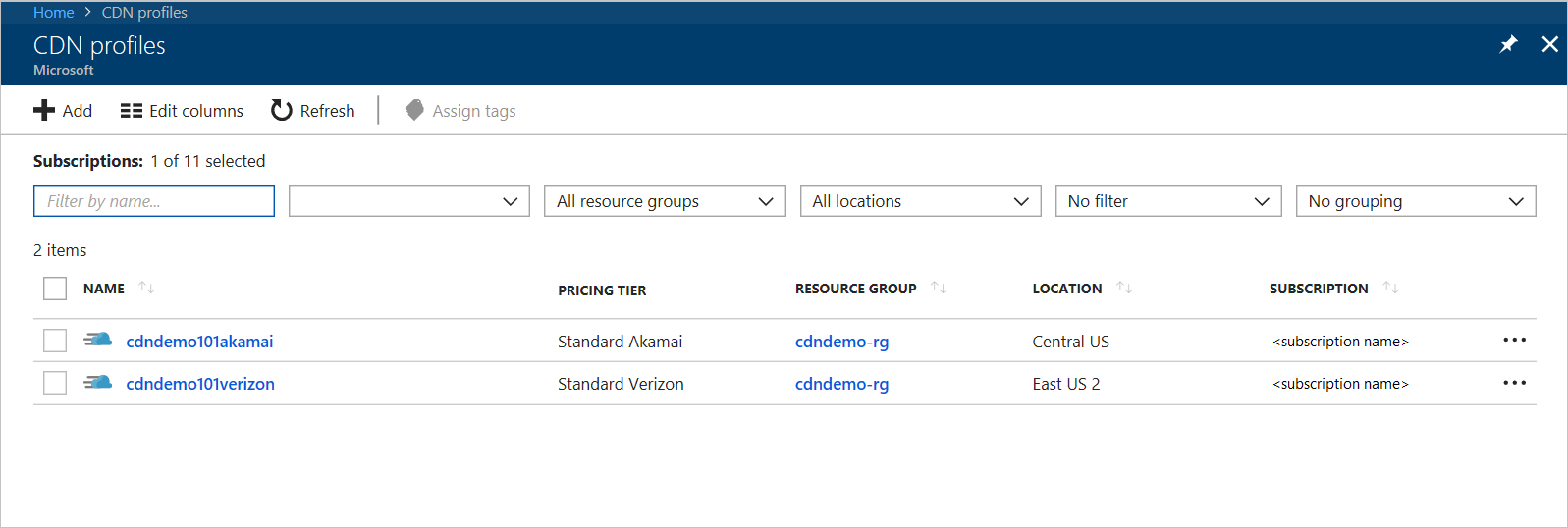
V každém z nových profilů vytvořte alespoň jeden koncový bod podle kroků v části Vytvoření nového koncového bodu sítě pro doručování obsahu.
Vytvořit profil Traffic Manageru
Vytvořte profil Azure Traffic Manageru a nakonfigurujte vyrovnávání zatížení napříč koncovými body sítě pro doručování obsahu.
Podle kroků v části Vytvoření profilu Traffic Manageru vytvořte profil Azure Traffic Manageru.
- Metoda směrování vyberte Priorita.
Přidejte koncové body sítě pro doručování obsahu do profilu Traffic Manageru podle kroků v části Přidání koncových bodů Traffic Manageru.
- Zadejte externí koncové body.
- Prioritu zadejte číslo.
Můžete například vytvořit cdndemo101microsoft.azureedge.net s prioritou 1 a cdndemo101verizon.azureedge.net s prioritou 2.
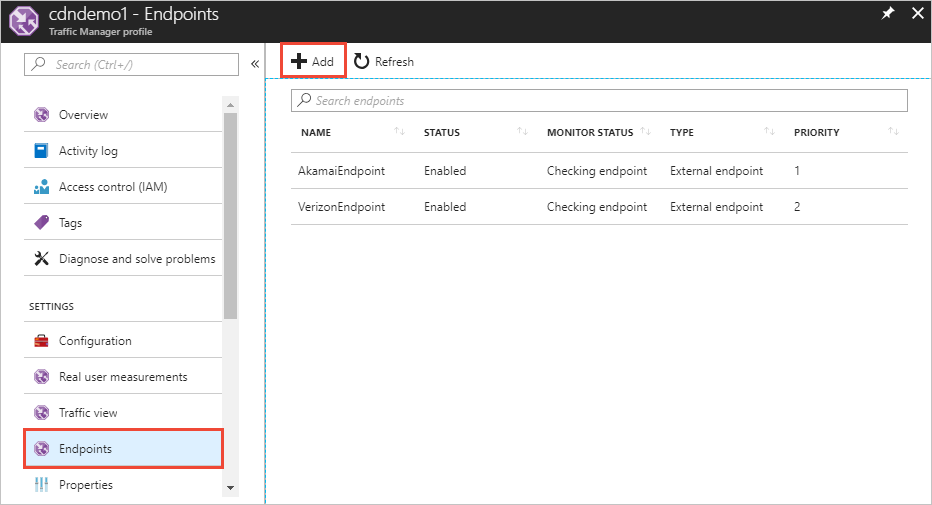
Konfigurace vlastní domény ve službě Azure Content Delivery Network a Azure Traffic Manageru
Po konfiguraci profilů sítě pro doručování obsahu a Traffic Manageru přidejte mapování DNS a zaregistrujte vlastní doménu do koncových bodů sítě pro doručování obsahu. V tomto příkladu je název vlastní domény cdndemo101.dustydogpetcare.online.
Přejděte na web pro poskytovatele domény vaší vlastní domény, například GoDaddy, a vytvořte dvě položky DNS CNAME.
U první položky CNAME namapujte vlastní doménu pomocí subdomény cdnverify na koncový bod sítě pro doručování obsahu. Tato položka je povinný krok pro registraci vlastní domény do koncového bodu sítě pro doručování obsahu, který jste přidali do Traffic Manageru v kroku 2.
Příklad:
cdnverify.cdndemo101.dustydogpetcare.online CNAME cdnverify.cdndemo101microsoft.azureedge.netU druhé položky CNAME namapujte vlastní doménu bez subdomény cdnverify na koncový bod sítě pro doručování obsahu. Tato položka mapuje vlastní doménu na Traffic Manager.
Příklad:
cdndemo101.dustydogpetcare.online CNAME cdndemo101.trafficmanager.net
Poznámka:
Pokud je vaše doména aktuálně aktivní a nedá se přerušit, proveďte tento krok naposledy. Před aktualizací DNS vlastní domény na Traffic Manager ověřte, že jsou živé koncové body sítě pro doručování obsahu a domény Traffic Manageru.
Poznámka:
Pro implementaci tohoto scénáře převzetí služeb při selhání musí být oba koncové body v různých profilech a různé profily by měly být různými poskytovateli sítě pro doručování obsahu, aby nedocházelo ke konfliktům názvů domén.
V profilu služby Azure Content Delivery Network vyberte první koncový bod sítě pro doručování obsahu (Microsoft). Vyberte Přidat vlastní doménu a vstupní cdndemo101.dustydogpetcare.online. Ověřte, že je značka zaškrtnutí pro ověření, že je vlastní doména zelená.
Azure Content Delivery Network používá subdoménu cdnverify k ověření mapování DNS k dokončení tohoto procesu registrace. Další informace najdete v tématu Vytvoření záznamu DNS CNAME. Tento krok umožňuje službě Azure Content Delivery Network rozpoznat vlastní doménu, aby mohla reagovat na své požadavky.
Poznámka:
Pokud chcete povolit protokol TLS v Azure CDN z profilů Microsoftu , musíte do koncového bodu přímo CNAME vlastní doménu. cdnverify pro povolení protokolu TLS se nepodporuje.
Vraťte se na web pro poskytovatele domény vaší vlastní domény. Aktualizujte první mapování DNS, které jste vytvořili. Namapujte vlastní doménu na druhý koncový bod sítě pro doručování obsahu.
Příklad:
cdnverify.cdndemo101.dustydogpetcare.online CNAME cdnverify.cdndemo101verizon.azureedge.netV profilu služby Azure Content Delivery Network vyberte druhý koncový bod sítě pro doručování obsahu (Edgio) a zopakujte krok 2. Vyberte Přidat vlastní doménu a zadejte cdndemo101.dustydogpetcare.online.
Po dokončení těchto kroků se služba multi-content delivery network s možnostmi převzetí služeb při selhání nakonfiguruje pomocí Azure Traffic Manageru.
K testovacím adresám URL můžete přistupovat z vlastní domény.
Pokud chcete funkci otestovat, zakažte koncový bod primární sítě pro doručování obsahu a ověřte, že se požadavek správně přesune do sekundárního koncového bodu sítě pro doručování obsahu.
Další kroky
Můžete nakonfigurovat další metody směrování, jako je geografická oblast, pro vyrovnávání zatížení mezi různými koncovými body sítě pro doručování obsahu.
Další informace najdete v tématu Konfigurace metody geografického směrování provozu pomocí Traffic Manageru.